Windows 11 – наиболее распространенная Операционная система, поэтому многие программы, доступные для нее, не могут быть использованы на MacOS. Поэтому пользователи, желающие установить Windows 11 на настольный компьютер, создав загрузочный USB-накопитель, могут использовать либо Etcher, либо командную строку, как описано в этой статье.
Не похоже, что USB-накопитель Windows нужен нам только для свежей установки, но и для ремонта системы. Если вы IT-специалист, управляющий несколькими компьютерами, разработчик, которому нужна Windows для тестирования, или просто помогаете другу переустановить операционную систему, наличие надежного установочного USB-накопителя Windows просто неоценимо.
Хорошая новость заключается в том, что и Intel Mac, и Apple Silicon Mac (M1, M2, M3 и более новые) могут создавать загрузочные носители Windows, несмотря на то, что Apple Silicon не могут запускать Windows через Boot Camp. Хотя конечная цель остается неизменной – функциональный USB-накопитель, с которого можно установить Windows 11 на другой ПК или Intel Mac, – методы различаются по сложности и совместимости.
Это подробное руководство посвящено созданию установочных носителей для использования на других компьютерах, а не для виртуализации Windows на вашем Mac. Каждый метод был тщательно протестирован на последних версиях macOS, чтобы гарантировать надежность и успех.
Подготовка
Для создания загрузочного USB-накопителя в системе macOS должны присутствовать две вещи.
- ISO-файл Windows 11. Загрузите официальный ISO-файл Windows 11 со страницы загрузки Microsoft. Просто перейдите по ссылке и выберите Download Windows 11 Disk Image (ISO for x64 devices). Выберите предпочтительный язык. Размер загружаемого файла обычно составляет 5-6 ГБ, поэтому убедитесь, что у вас достаточно пропускной способности канала и места для хранения данных.
- USB-накопитель. Ваш USB-накопитель должен иметь емкость не менее 8 ГБ, хотя я настоятельно рекомендую использовать накопитель емкостью 16 ГБ для лучшей совместимости и защиты на будущее.
Накопители USB 3.0 значительно сокращают время создания и установки по сравнению со старыми моделями USB 2.0. Такие Бренды, как SanDisk, Samsung и Kingston, зарекомендовали себя как надежные устройства для создания загрузочных носителей.
Самое главное – понимать, что форматирование USB-накопителя приведет к безвозвратному удалению всех существующих данных. Прежде чем приступить к работе, убедитесь, что вы создали резервные копии всех важных файлов с USB-накопителя. Дважды проверьте, что вы выбрали правильный диск в процессе, так как случайное форматирование неправильного диска может привести к значительной потере данных.
Метод 1 – Использование команды µµ0µµ
Метод через Терминал представляет собой наиболее универсальный подход, одинаково работающий как на Intel, так и на Apple Silicon. Несмотря на то, что он требует навыков работы с интерфейсами командной строки, этот метод обеспечивает наибольший контроль и, как правило, дает наиболее надежные результаты. Поэтому, если вы умеете работать с командной строкой, этот метод точно для вас.
1. Определите ваш USB-диск
Шаг 1: Подключите USB-диск к компьютеру Mac. Откройте Terminal (находится в Приложениях >> Утилиты или через поиск Spotlight). Сначала определите идентификатор диска, выполнив команду:
diskutil list
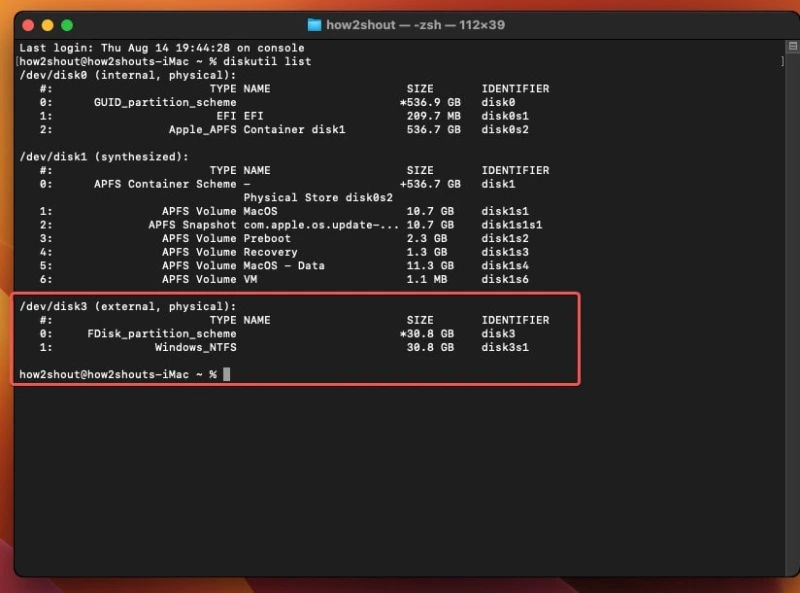
2. Размонтируйте диск
Шаг 2: При выполнении команды будут отображены все подключенные устройства хранения данных, включая внешние накопители.
Найдите свой USB-накопитель, проверив его размер и название. Обычно он выглядит как что-то вроде /dev/disk2 или /dev/disk3. На внешнем физическом диске будет указан объем USB. Убедитесь, что вы определили правильный диск, поскольку следующие шаги приведут к полному удалению выбранного диска.
После идентификации размонтируйте USB-накопитель (замените diskN на идентификатор реального диска):
diskutil unmountDisk /dev/diskN
3. Стереть USB и создать раздел FAT32
Теперь отформатируйте USB-накопитель, чтобы создать совместимую схему разделов:
Эта команда форматирует накопитель в FAT32 (MS-DOS), присваивает ему имя WIN11 и использует разметку GUID Partition Table (GPT), предпочитаемую Windows 11 и новейшими системами BIOS.
Рекомендуйте один:
diskutil eraseDisk MS-DOS WIN11 GPT /dev/diskN
Однако если вы используете старую систему BIOS, то для максимальной совместимости используйте MBR (Master Boot Record).
diskutil eraseDisk MS-DOS WIN11 MBR /dev/diskN
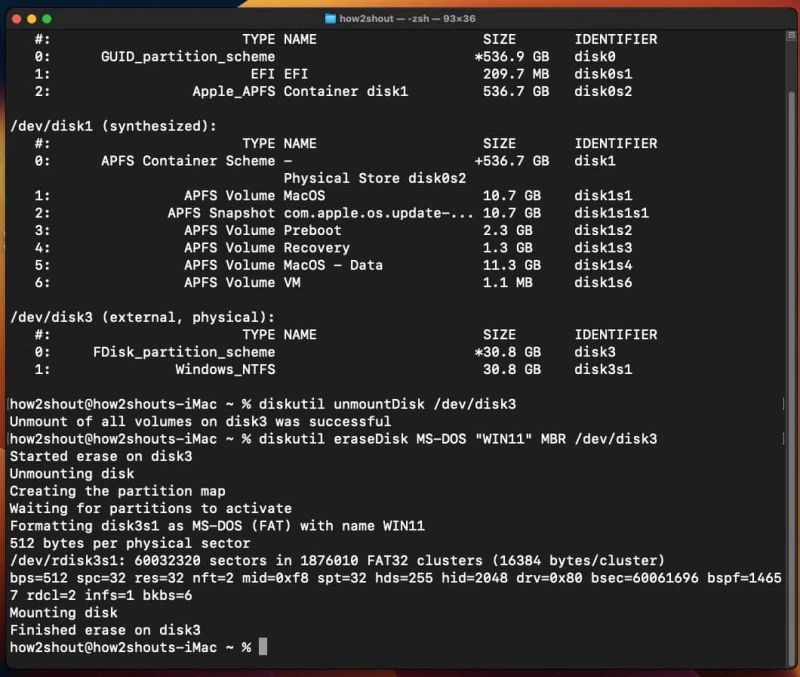
Скопируйте файлы ISO на USB-накопитель
Шаг 3: Подготовив накопитель, запишите ISO на USB с помощью команды dd. Эта мощная, но опасная команда требует особой осторожности:
sudo dd if=$HOME/Downloads/Win11_22H2_English_x64.iso of=/dev/rdiskN bs=4m status=progress
Обратите внимание на использование параметра rdisk вместо disk – этот доступ к диску значительно повышает скорость записи. Параметр bs=1m устанавливает размер блока в 4 мегабайта для оптимальной производительности. Замените путь ISO на реальное местоположение файла.
Если вы получите ошибку Ресурс занят, то снова размонтируйте диск – diskutil unmountDisk /dev/diskN.
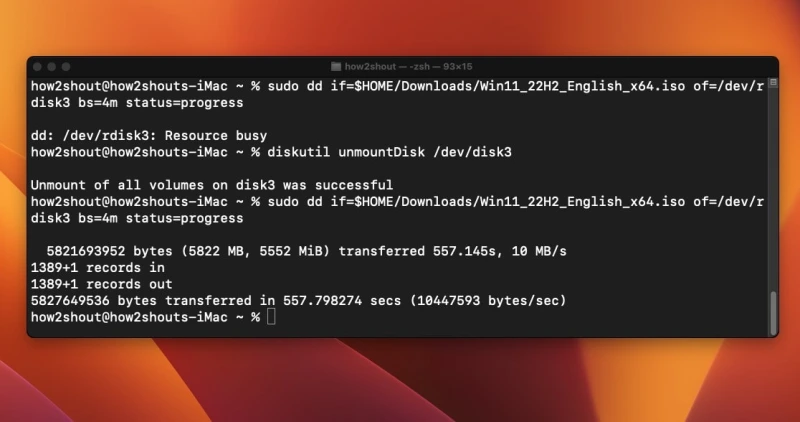
Процесс обычно занимает 10-20 минут, в зависимости от скорости USB, в течение которых Terminal не выдает никаких сообщений о ходе выполнения. Старайтесь не прерывать процесс. После завершения Terminal возвращается в командную строку и отображает статистику передачи.
Пометить раздел активным
Нам нужно пометить раздел активным, чтобы устаревший BIOS мог загрузиться с нашего загрузочного USB-накопителя, созданного для Windows 11. Для этого воспользуйтесь приведенными командами:
- Убедитесь, что диск размонтирован:
diskutil unmountDisk /dev/diskN
- Используйте
sudo fdiskс эксклюзивным доступом
sudo fdisk -e /dev/diskN
- Внутри оболочки Fdisk введите:
print # see current partitions flag 1 # mark partition 1 active write # save changes exit # quit fdisk
- Чтобы убедиться в успешном создании, выполните:
diskutil list /dev/diskN
Вы должны увидеть несколько разделов, включая системный раздел EFI, если ISO был записан правильно. Безопасно извлеките диск:
diskutil eject /dev/diskN
Теперь подключите диск к системе, на которую вы хотите установить Windows 11, и загрузите ее.
Метод 2: метод разделения wimlib FAT32 (с возможностью загрузки через UEFI)
Этот метод похож на первый. Однако если предыдущий метод не работает или возникли проблемы с переносом файлов на USB-накопитель с помощью команды ddна диске с форматом MBR, то этот метод будет работать отлично. Кроме того, это будет загрузочный диск UEFI.
1. Установите Homebrew
Откройте терминал и выполните команду:
/bin/bash -c "$(curl -fsSL https://raw.githubusercontent.com/Homebrew/install/HEAD/install.sh)"
После установки добавьте Homebrew в PATH вашей оболочки (поскольку вы используете zsh, это будет что-то вроде этого):
echo 'eval "$(/opt/homebrew/bin/brew shellenv)"' >> ~/.zprofile eval "$(/opt/homebrew/bin/brew shellenv)"
Проверьте установку:
brew --version
Теперь установите wimlib:
brew install wimlib
2. Определите свой USB-диск
Откройте терминал и запустите его:
diskutil list
Найдите свой USB (вероятно, /dev/disk3, но проверьте размер, чтобы быть уверенным). Следующий шаг приведет к его стиранию.
3. Стереть USB и создать раздел FAT32
diskutil eraseDisk MS-DOS WIN11 MBR /dev/diskN
WIN11= метка для USBMS-DOS= FAT32MBR= главная загрузочная запись (UEFI Legacy friendly)N– замените на точный номер USB-накопителя.
4. Смонтируйте ISO
Используйте путь, по которому вы сохранили загруженный ISO-файл Windows 11.
hdiutil mount ~/Downloads/Win11*.iso
Это позволит смонтировать его, обычно под /<strong>Volumes</strong>/<strong>CCCOMA_X64FRE_EN</strong>-US_DV9 (название варьируется).
5. Скопируйте все файлы, кроме install.wim
Но вот в чем загвоздка – install.wim (в sources/) слишком велик для FAT32. Поэтому после копирования мы разделим его на части.
cp -rp /Volumes/CCCOMA*/* /Volumes/WIN11/
6. Разделите файл install.wim на более мелкие части
mkdir ~/Desktop/wimtemp cp /Volumes/CCCOMA*/sources/install.wim ~/Desktop/wimtemp/ wimlib-imagex split ~/Desktop/wimtemp/install.wim /Volumes/WIN11/sources/install.swm 3800
Установка Windows понимает их автоматически.
При этом создается несколько install.swm, install2.swm… менее 4 ГБ каждый.
7. Извлеките ISO и USB
hdiutil unmount /Volumes/CCCOMA* diskutil eject /dev/diskN
Теперь ваш USB готов – он загружается с UEFI и работает почти на всех ПК.
Способ 2 – Использование помощника Boot Camp (только для компьютеров Intel Mac)
BootCamp Assistant — встроенная утилита Apple для установки Windows на компьютеры Intel Mac, включает в себя функцию создания установочного носителя Windows. Этот метод работает только на компьютерах Mac на базе Intel, так как на компьютерах Apple Silicon Mac нет функции создания USB-носителей с помощью Boot Camp Assistant.
Шаг 1: Запустите Boot Camp Assistant из раздела Приложения >> Утилиты. На начальном экране нажмите кнопку Продолжить.
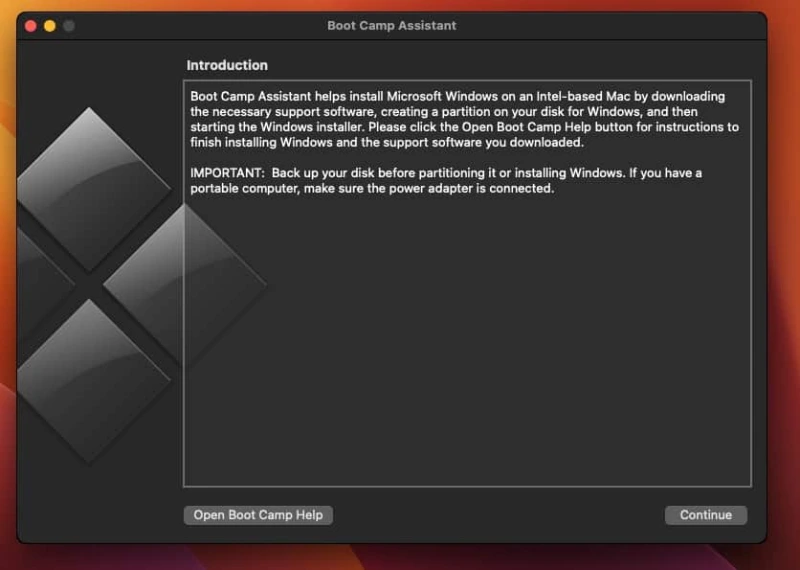
В старых версиях вы увидите явные опции для создания установочного носителя. В более новых версиях удерживайте клавишу Option при нажатии кнопки Продолжить, чтобы открыть скрытые параметры, а затем выберите Создать установочный диск Windows 10 или более поздней версии.
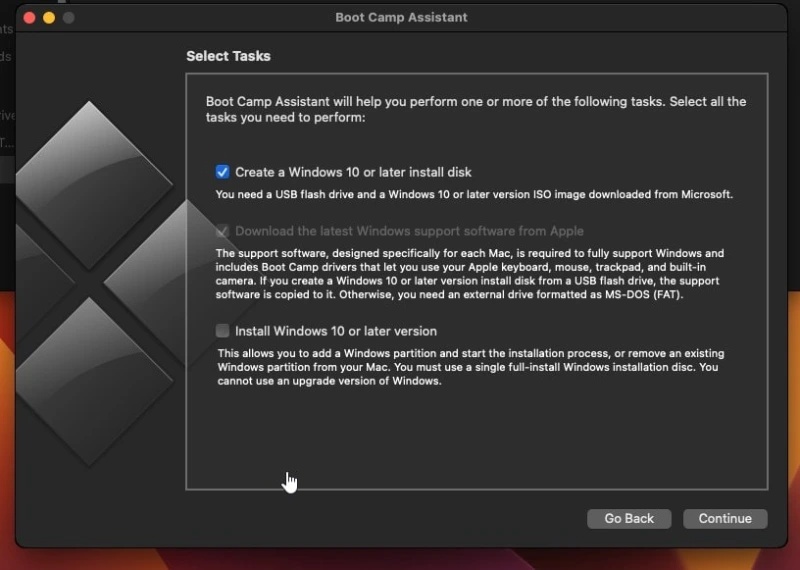
Шаг 2: Выберите ISO-файл, когда появится запрос. Помощник Boot Camp автоматически обнаруживает подключенные USB-накопители. Убедитесь, что вы выбрали правильный накопитель, так как в процессе будут удалены все существующие данные. Нажмите Продолжить, чтобы начать процесс создания.
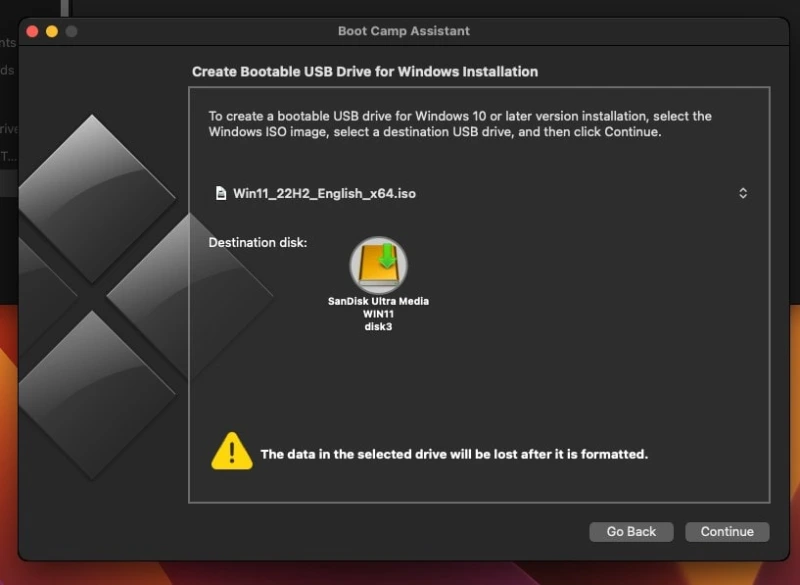
Шаг 3: Boot Camp Assistant автоматически справляется со сложным форматированием и копированием файлов, включая разбиение больших файлов с учетом ограничений FAT32. Процесс обычно завершается в течение 15-30 минут, при этом на экране отображается индикатор выполнения.
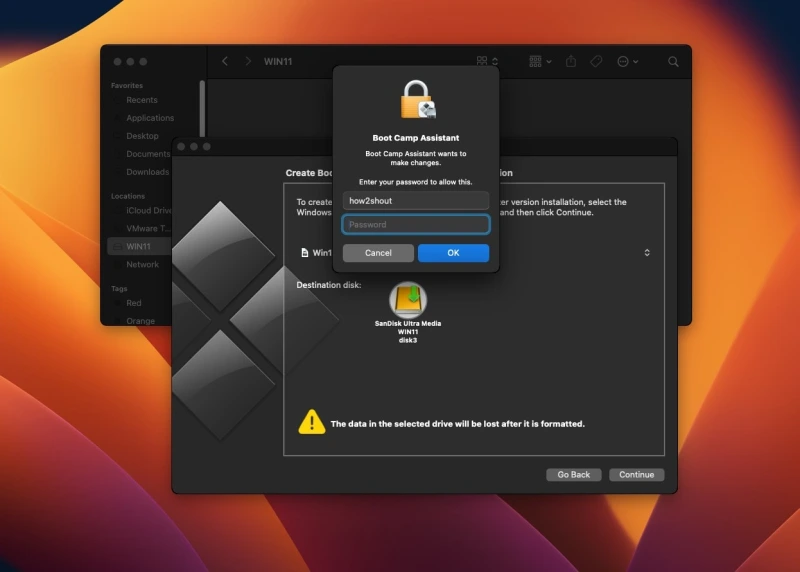
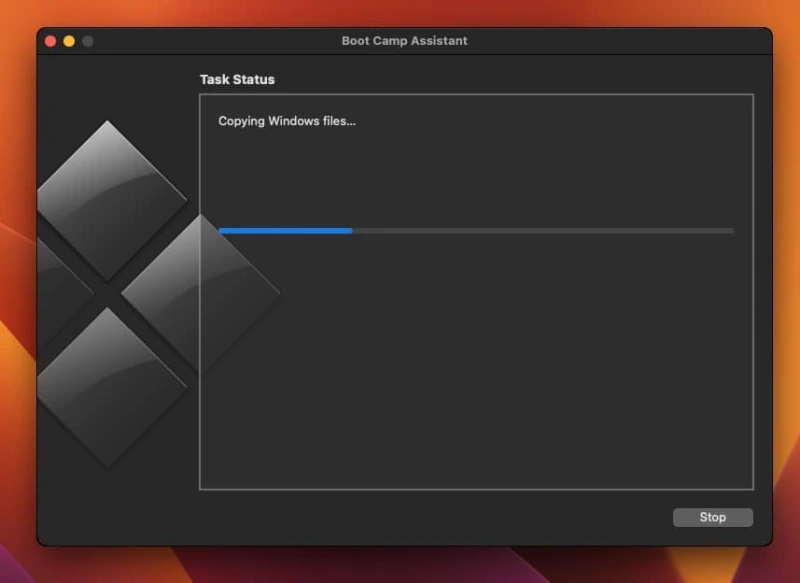
Советы:
- Распространенные ошибки: Boot Camp Assistant не может быть использован на этом Mac для пользователей Apple Silicon, или Установочный диск не найден, если ISO поврежден или неполный.
- Если вы столкнулись с ошибкой Недостаточно места на диске, убедитесь, что ваш USB-накопитель имеет достаточную емкость, и попробуйте сначала переформатировать его с помощью disk utility.
- Если возникла ошибка Boot Camp Assistant не смог проверить источник, загрузите свежий ISO непосредственно с сайта Microsoft. Сторонние или модифицированные ISO часто вызывают этот сбой проверки.
- Если Boot Camp Assistant не работает или зависает, перезагрузите Mac и временно отключите любое антивирусное программное обеспечение, которое может помешать процессу.
Метод 3 – Использование сторонних инструментов (метод GUI)
Сторонние приложения предоставляют удобные интерфейсы, которые упрощают процесс создания, особенно привлекательные для пользователей, которым неудобно работать с командами терминала. Эти инструменты автоматически выполняют форматирование, разбиение на разделы и копирование файлов.
BalenaEtcher выделяется своей простотой и кроссплатформенной поддержкой.
- Скачайте версию для macOS с сайта, смонтируйте DMG-файл и перетащите Etcher в папку Applications.
- Запустите Etcher и предоставьте необходимые разрешения, когда macOS предложит вам.
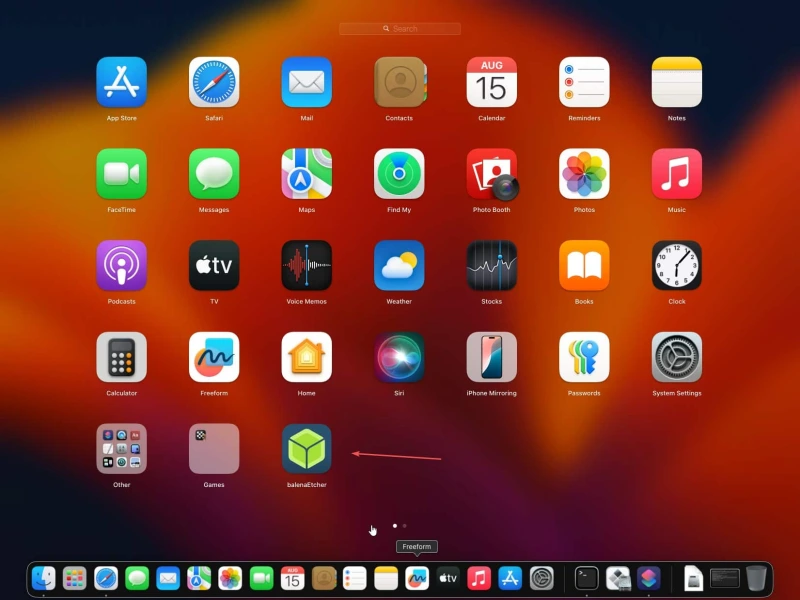
- Интерфейс представляет собой три простых шага: Записать из файла, чтобы выбрать ваш ISO-файл, Выбрать цель, чтобы выбрать ваш USB-накопитель, и Прошить чтобы начать процесс прошивки.
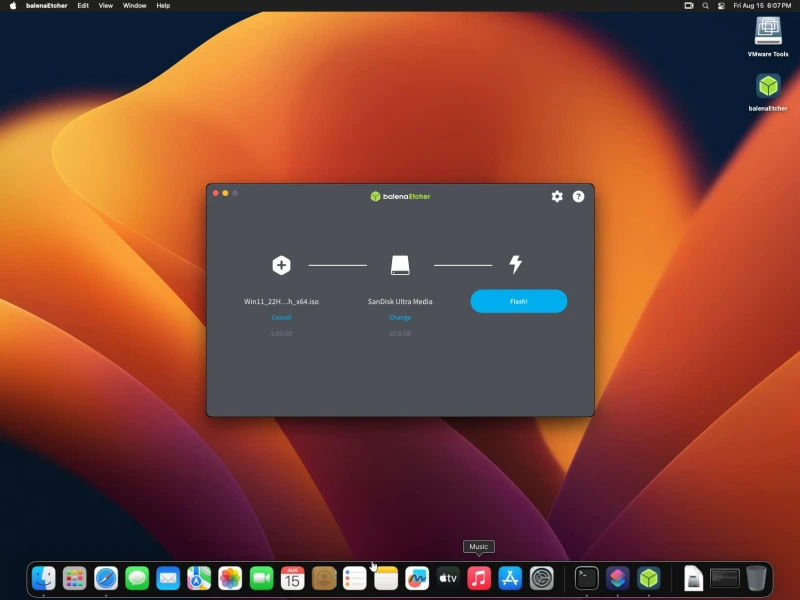
- Etcher автоматически размонтирует диски, запишет образ и проверит результат. Обычно процесс завершается за 15-20 минут с четкой индикацией выполнения.
Однако иногда Etcher испытывает трудности с ISO Windows, особенно при работе с разделенными WIM-файлами, необходимыми для совместимости с FAT32. Если установка на целевой компьютер не удалась, попробуйте использовать другие методы.
Метод 4 – Использование Parallels или VMware для создания USB (расширенный)
Программное обеспечение для виртуальных машин обеспечивает уникальный подход, позволяя запускать Windows внутри macOS, а затем использовать родные инструменты Windows для создания установочного носителя. Для этого метода требуется либо Parallels Desktop, либо VMware Fusion, оба платных приложения с бесплатным пробным периодом.
Установите выбранное вами программное обеспечение для виртуализации и создайте новую виртуальную машину Windows. Вам не нужно полностью устанавливать Windows – вместо этого смонтируйте ISO-образ с Windows 11 как виртуальный DVD-привод и загрузите виртуальную машину с него. Когда появится окно Windows Setup, нажмите Shift + F10, чтобы открыть Command Prompt.
В виртуальной среде Windows вы можете использовать diskpart и другие встроенные инструменты Windows для подготовки USB-накопителя. Сначала определите USB в виртуальной машине, выполнив команду:
diskpart list disk
Тщательно выберите USB-накопитель, затем очистите и подготовьте его:
select disk N clean create partition primary format fs=fat32 quick assign active
Смонтируйте ISO-файл в виртуальной машине и скопируйте все файлы на USB-накопитель. Этот метод позволяет обойти ограничение на размер файла в 4 ГБ за счет использования встроенной в Windows обработки разделенных WIM-файлов.
В качестве альтернативы, если у вас есть полностью лицензированная Windows VM, загрузите и запустите Windows Media Creation Tool непосредственно в виртуальной машине. Эта официальная утилита Microsoft создает идеальный установочный носитель, но требует функциональной среды Windows.
Заключение
Создание загрузочного USB с Windows 11 на macOS вполне осуществимо, независимо от модели вашего Mac или технических знаний. Для большинства пользователей метод Boot Camp Assistant на компьютерах Intel Mac или метод Terminal на компьютерах Apple Silicon Mac обеспечивает идеальный баланс надежности и простоты. Эти подходы позволяют получить функциональный установочный носитель, не требуя дополнительного программного обеспечения или сложных процедур.
Способ через консоль, хотя и пугает поначалу, обеспечивает наибольший контроль и работает универсально на всех моделях Mac.
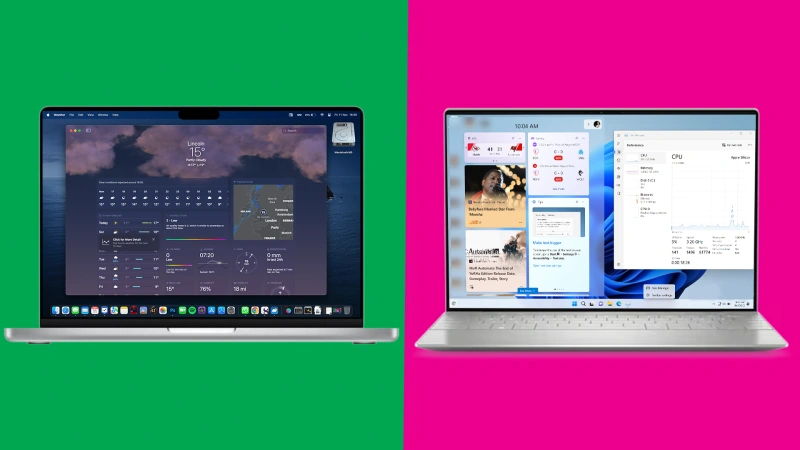

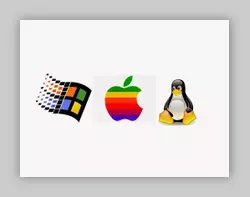



Комментарии (0)